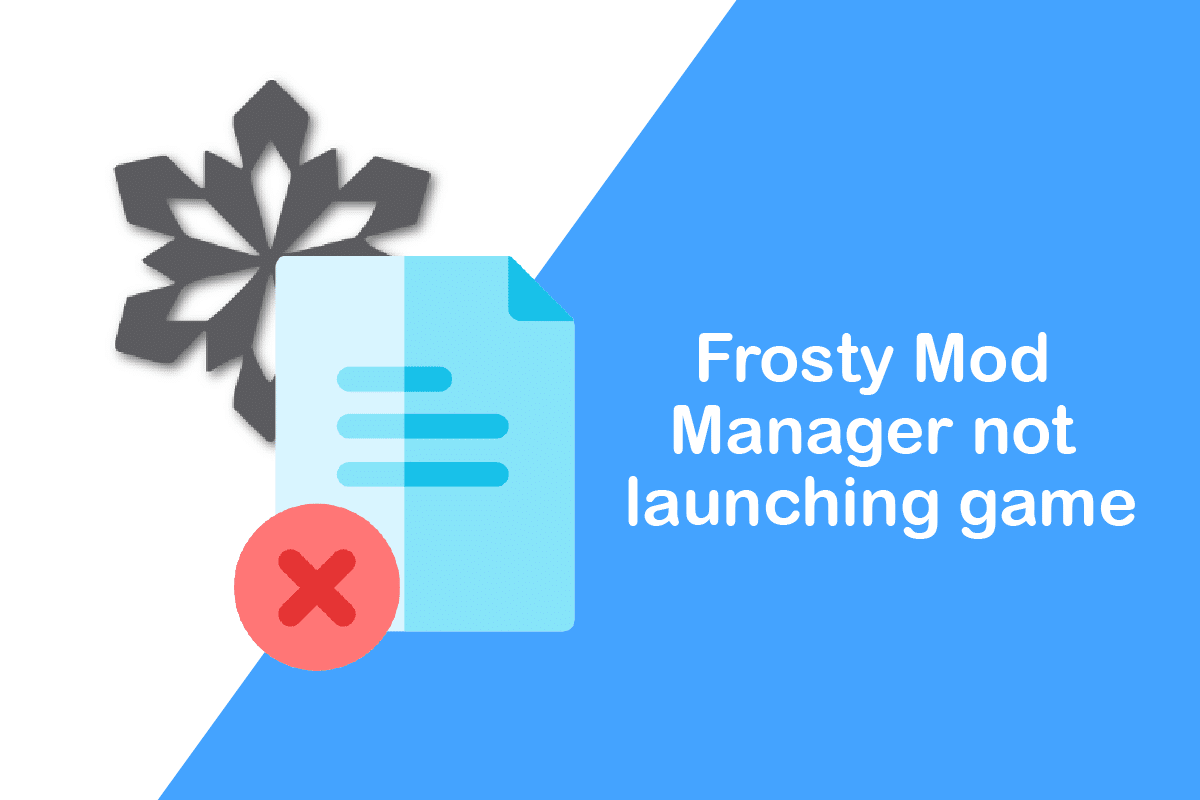
Nếu bạn là một game thủ, bạn sẽ không thích sự cố sắp tới, đó là trình quản lý mod của Frosty bị sập. Tuy nhiên, nếu chẳng may công cụ yêu thích của bạn không phản hồi hoặc trình quản lý mod Frosty không mở, đừng lo! Bài viết này thảo luận về cách sửa lỗi trình quản lý mod Frosty không khởi chạy trò chơi. Đọc tất cả các phương pháp trong bài viết này để hiểu rõ hơn.
Cách khắc phục lỗi Frosty Mod Manager không khởi động được game trên hệ thống Windows 10?
Frosty Mod Manager là một nền tảng tiện ích trò chơi điện tử cho phép bạn chơi các trò chơi yêu thích của mình. Như tên cho thấy, nó là một công cụ để quản lý các bản mod, là những thay đổi do người dùng thực hiện đối với trò chơi điện tử gốc. Công cụ này sẽ giúp bạn tổ chức các mod bạn đã tạo trong trò chơi điện tử. Việc sử dụng công cụ này, thực hiện các thay đổi theo ý muốn của bạn và áp dụng chúng vào trò chơi là hoàn toàn hợp pháp. Ngoài trình quản lý, bạn có một trình chỉnh sửa mod mà bạn có thể sử dụng để thay đổi giao diện, nhân vật, v.v. của trò chơi điện tử yêu thích của mình.
Nguyên nhân khiến Frosty Mod Manager không mở được?
Dưới đây là những nguyên nhân khiến Frosty Mod Manager không hoạt động bình thường.
Can thiệp bởi các tính năng bảo mật: Các tính năng bảo mật như Tường lửa Windows hoặc chương trình chống vi-rút có thể can thiệp vào Frosty Mod Manager và có thể khiến nó không hoạt động bình thường.
Thiếu chức năng quản trị: Có thể bạn đang cố truy cập Frosty Mod Manager bằng tài khoản người dùng chuẩn chứ không phải với tư cách quản trị viên, điều này có thể khiến ứng dụng dừng chạy trò chơi.
Các tệp trò chơi bị hỏng: Các tệp trò chơi được cài đặt trên máy tính của bạn cho Frosty Mod Manager có thể bị hỏng và không thể thực thi được.
Truy cập tệp trò chơi bị từ chối: Các tệp trò chơi bạn đã cài đặt trên PC cho Frosty Mod Manager có thể không đọc được và không thể sửa đổi.
Tệp trò chơi ở định dạng không được hỗ trợ: Trò chơi phải được giải nén ở định dạng .zip hoặc .rar để Frosty Mod Manager có thể chạy được. Nếu chúng ở định dạng khác, công cụ có thể không nhận ra các tệp trò chơi.
Frosty Mod Manager được cài đặt ở một vị trí khác: Nếu Frosty Mod Manager được cài đặt ở một vị trí khác với ổ đĩa cục bộ của bạn (C:), nó có thể ngăn công cụ hoạt động bình thường.
Phương pháp khắc phục sự cố cơ bản
Trước khi thử các phương pháp có một số bước tẻ nhạt, bạn nên thử một số phương pháp khắc phục sự cố cơ bản trước. Nếu có trục trặc nhỏ, điều này có thể được hoàn tác trong chính cơ sở và bạn có thể sử dụng công cụ.
1. Vô hiệu hóa phần mềm chống vi-rút (nếu có)
Đôi khi phần mềm chống vi-rút trên máy tính của bạn có thể ngăn phần mềm hoạt động. Để sử dụng Frosty Mod Manager, bạn cần tắt phần mềm diệt virus trên máy tính. Đọc hướng dẫn của chúng tôi về cách tạm thời tắt phần mềm chống vi-rút trên hệ thống của bạn Windows 10.
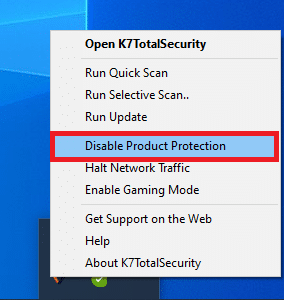
2. Vô hiệu hóa tường lửa hệ thống Windows (Không được khuyến khích)
Tường lửa hệ thống Windows trên máy tính của bạn có thể ngăn bạn sử dụng Frosty Mod Manager một cách dễ dàng bằng cách tắt Tường lửa hệ thống Windows có thể giải quyết vấn đề. Đọc hướng dẫn của chúng tôi về cách tắt tường lửa của bạn Windows 10.
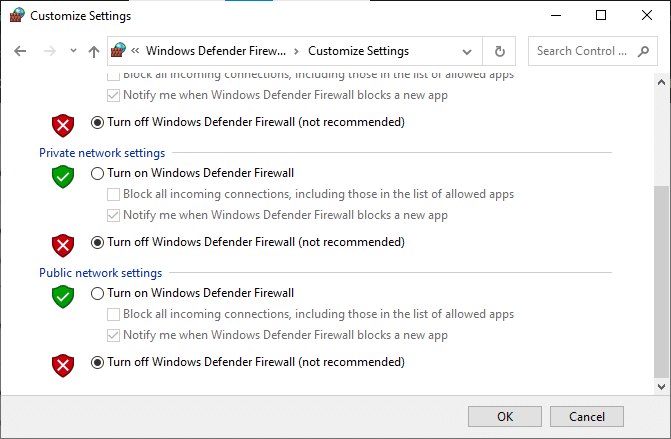
3. Nâng cấp phiên bản C++
Nếu bạn đang sử dụng phiên bản C++ lỗi thời, nó có thể không hỗ trợ công nghệ tiên tiến như Frosty Mod Manager, vì vậy bạn cần cập nhật phiên bản C++ trên máy tính của mình. Tải file theo kiến trúc hệ thống Windows và chạy tệp thực thi đã tải xuống để cập nhật phiên bản C++ trên máy tính của bạn.
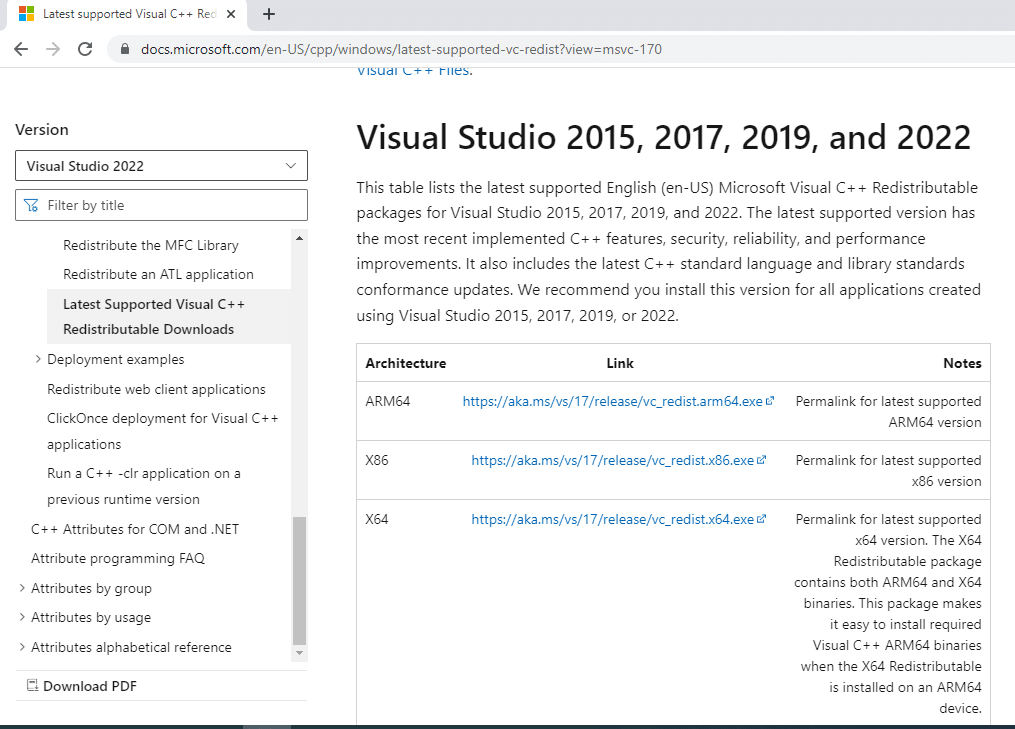
4. Cập nhật khung .NET
Nền tảng .NET phải được cập nhật trên máy tính của bạn để bạn có thể dễ dàng sử dụng trình quản lý Frosty Mod. Tải xuống phiên bản .NET mới nhất và chạy tệp thực thi đã tải xuống để cập nhật nó trên máy tính của bạn.
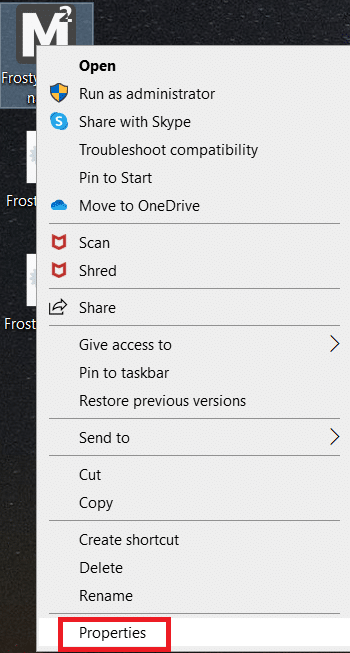
5. Xóa các tập tin trò chơi bị hỏng
Đôi khi, vấn đề có thể không nằm ở Frosty Mod Manager mà ở các tệp trò chơi đã tải xuống. Trong trường hợp này, bạn cần xóa các tệp trò chơi điện tử bị hỏng trên máy tính của mình và thử sử dụng Frosty Mod Manager trên máy tính của mình. Xóa các tệp bcrypt.dll và thư mục ModData trong thư mục trò chơi và khởi động lại máy tính.
6. Sử dụng phần mềm nén mod
Nếu bạn không sử dụng các tệp trò chơi .zip hoặc .rar, có thể khó sử dụng Frosty Mod Manager. Do đó, bạn có thể thử sử dụng phần mềm nén như 7 zip để giải nén các tập tin. Bạn có thể thêm các tệp thực thi vào Frosty Mod Manager rồi truy cập trò chơi.
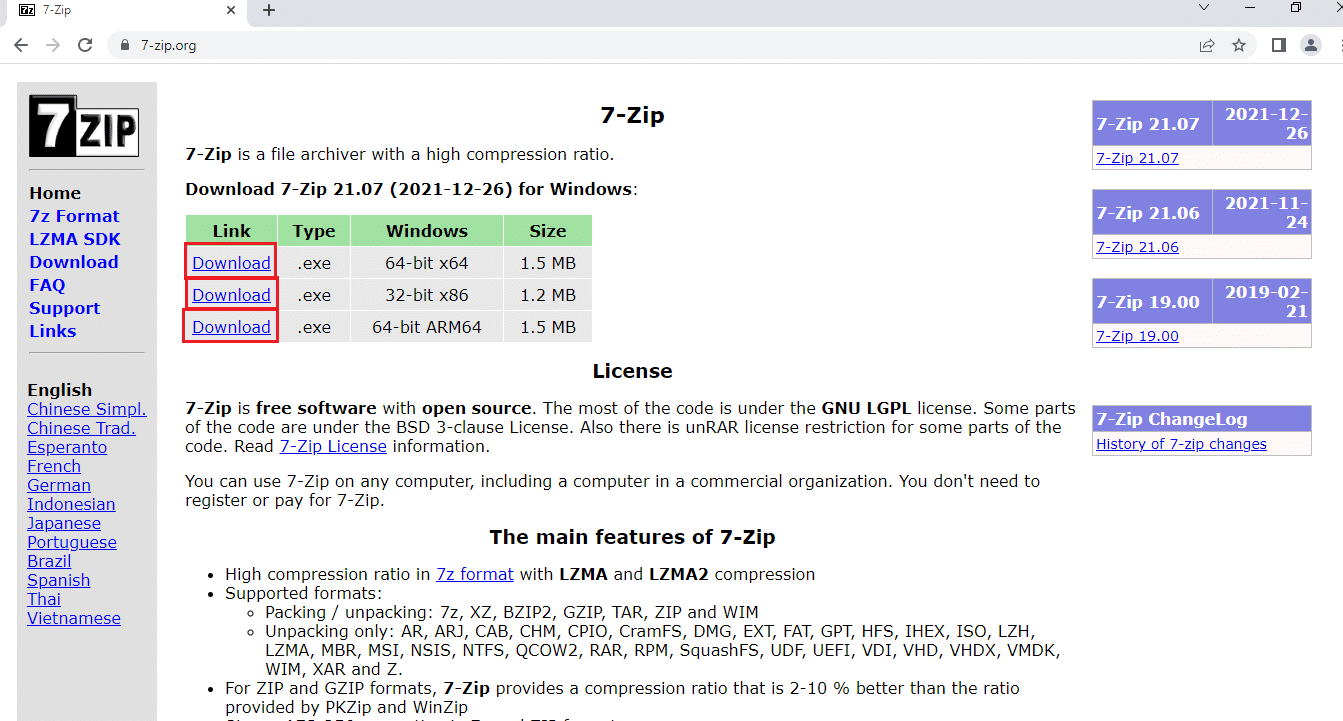
Phương pháp 1: Chạy Frosty Mod Manager với tư cách Quản trị viên
Để khắc phục sự cố trình quản lý mod Frosty không bắt đầu trò chơi, bạn cần chạy ứng dụng với tư cách quản trị viên thay vì sử dụng tài khoản người dùng tiêu chuẩn. Làm theo hướng dẫn để chạy Frosty Mod Manager với tư cách quản trị viên.
1. Tìm kiếm tệp thực thi Frosty Mod Manager và điều hướng đến vị trí tệp thích hợp.
2. Nhấp chuột phải vào tệp .exe và nhấp vào Thuộc tính trong menu xuất hiện.
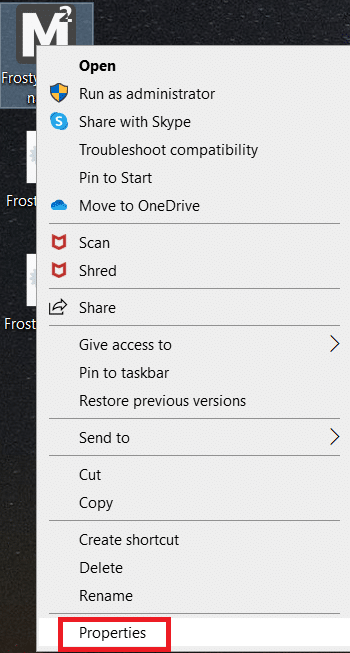
3. Chuyển đến tab Tương thích và chọn Chạy chương trình này với tư cách quản trị viên trong phần Cài đặt.
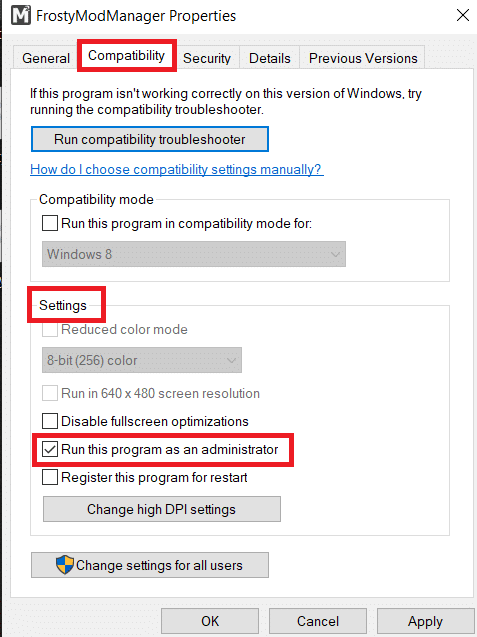
4. Nhấp vào nút Áp dụng và OK để mở Frosty Mod Manager với tư cách quản trị viên.
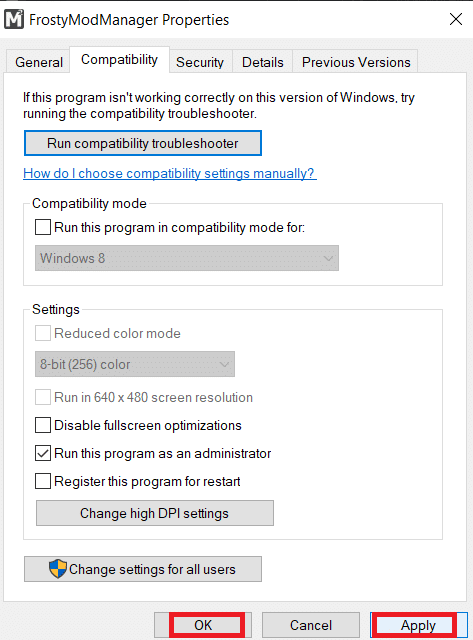
Lưu ý: Nếu bạn không thể mở ứng dụng với tư cách quản trị viên, hãy khởi động máy tính của bạn ở chế độ an toàn rồi thử các bước được liệt kê ở trên trong phần này. Đọc hướng dẫn của chúng tôi về cách khởi động vào chế độ an toàn trên hệ thống của bạn Windows 10.
Phương pháp 2: Xóa chức năng chỉ đọc
Nếu sự cố xảy ra với các tệp trò chơi, bạn có thể cần thay đổi cài đặt cơ bản của chúng để sử dụng chúng trong Frosty Mod Manager.
1. Lần lượt tìm kiếm các tệp trò chơi và điều hướng đến vị trí chứa các tệp thực thi.
2. Nhấp chuột phải vào tệp .exe và chọn Thuộc tính từ menu xuất hiện.
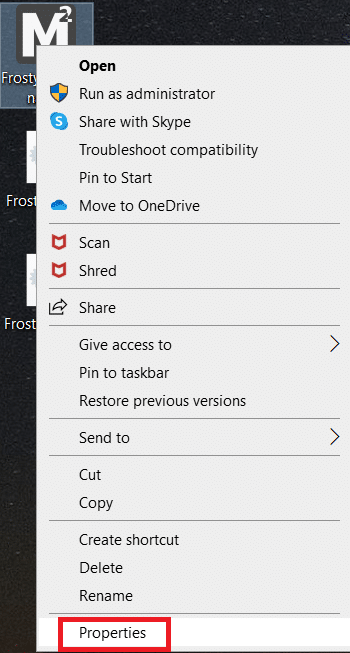
3. Chuyển đến tab Chung trong cửa sổ Thuộc tính và bỏ chọn tùy chọn Chỉ đọc trong cửa sổ.
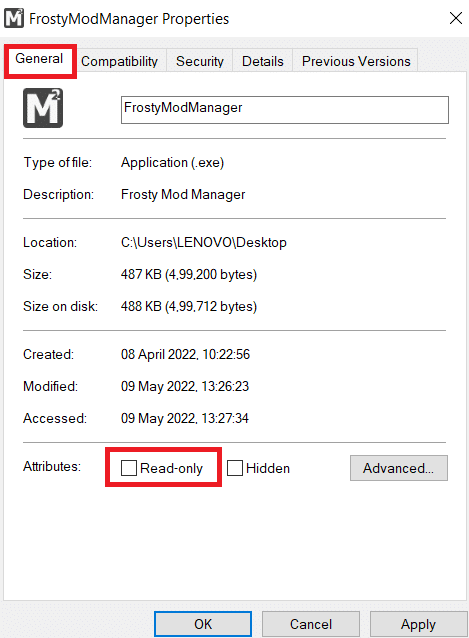
4. Để làm cho các tệp có thể đọc được, hãy nhấp vào Áp dụng rồi nhấp vào OK để lưu các thay đổi.
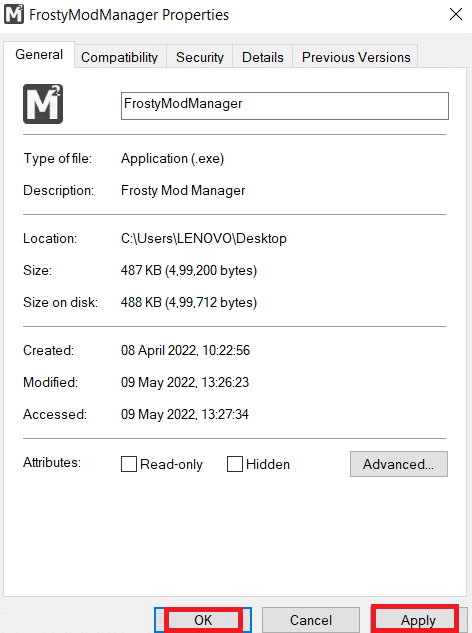
Phương pháp 3: Cài đặt lại Frosty Suite
Nếu không có phương pháp nào khắc phục được sự cố trình quản lý mod Frosty không mở được, bạn có thể thử cài đặt lại toàn bộ bộ công cụ Frosty để có trình quản lý và trình chỉnh sửa không bị gián đoạn.
1. Tìm kiếm Bảng điều khiển trong thanh tìm kiếm và nhấp vào Mở.
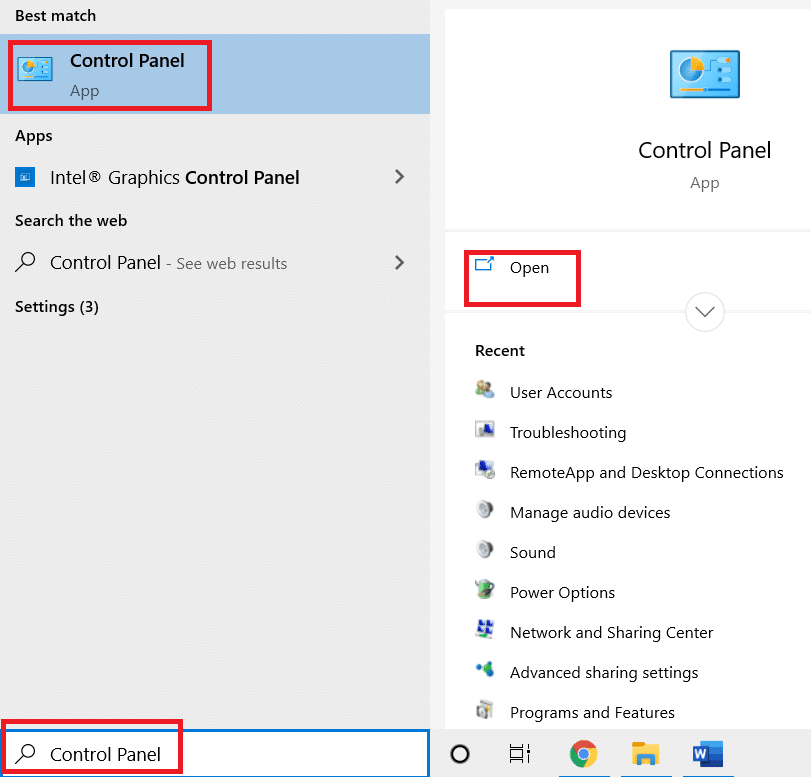
2. Đặt Chế độ xem theo danh mục, sau đó nhấp vào Gỡ cài đặt chương trình.
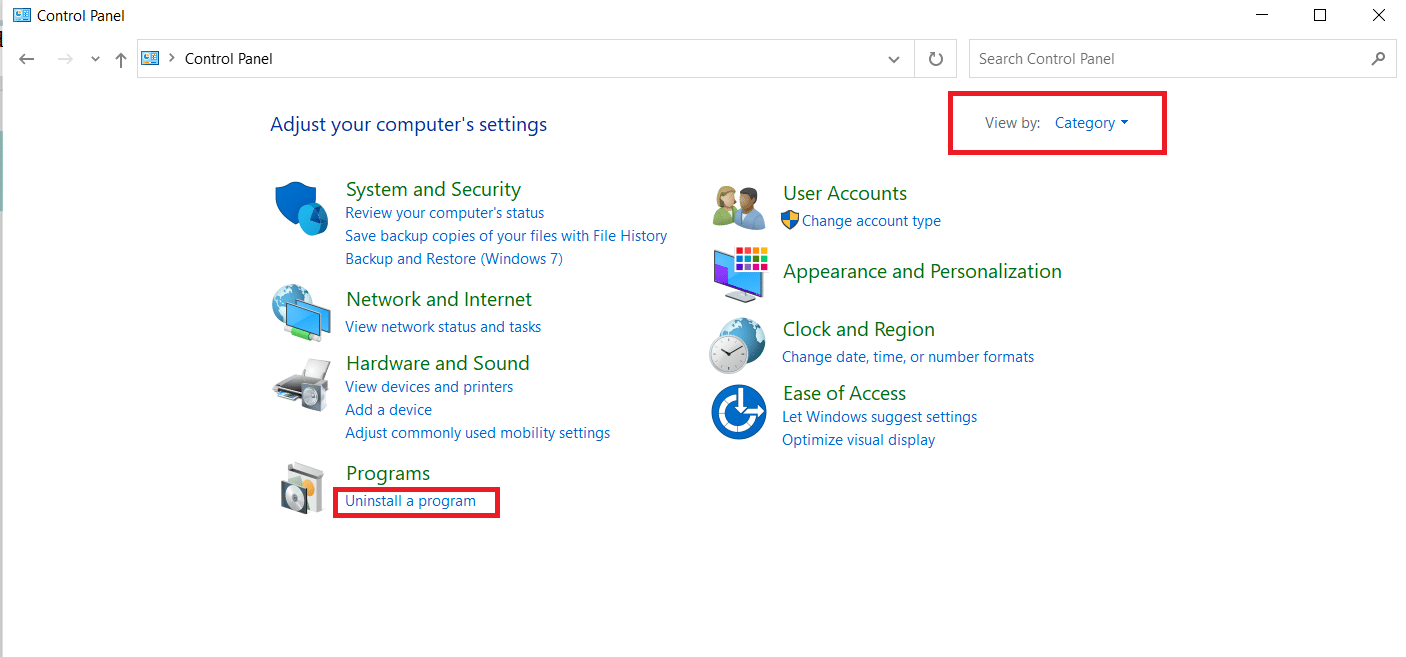
3. Chọn Bộ công cụ Frosty từ danh sách và nhấp vào nút Gỡ cài đặt trên thanh trên cùng để gỡ cài đặt ứng dụng.
4. Cài đặt lại ứng dụng từ trang web chính thức của Frosty Toolkit bằng cách nhấp vào nút Tải xuống.
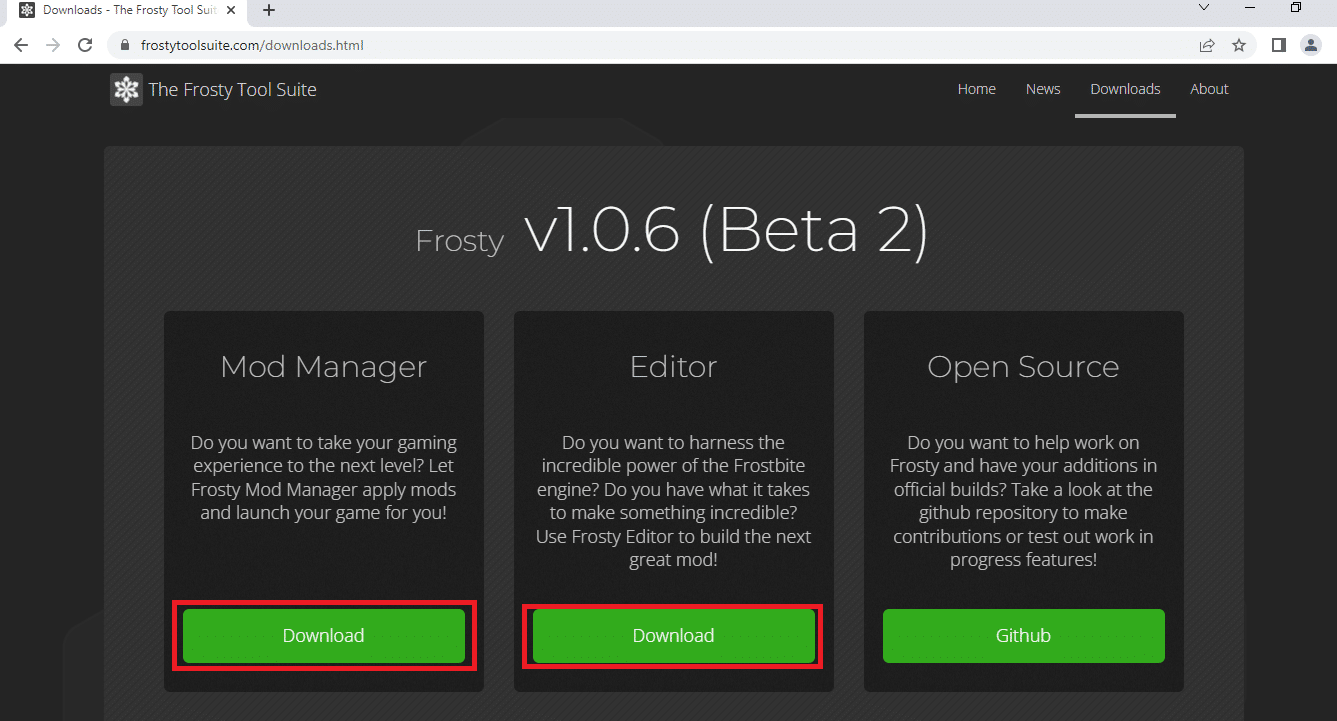
5. Làm theo hướng dẫn trên màn hình để cài đặt ứng dụng trên máy tính của bạn và đảm bảo rằng ổ đĩa cục bộ (C:) được chọn làm thư mục đích cho phần mềm.
Phương pháp 4: Sử dụng Công cụ Fix Frosty
Frosty Fix là một công cụ giúp bạn khắc phục và sửa chữa bộ công cụ Frosty. Điều này sẽ giúp tạo ra một công cụ hỗ trợ trò chơi trên tất cả các nền tảng. Công cụ này sẽ giúp bạn chạy trò chơi mà không có bất kỳ sửa đổi nào hoặc ở dạng ban đầu.
1. Tải xuống công cụ Frosty Fix từ trang web và chạy nó trên máy tính của bạn.
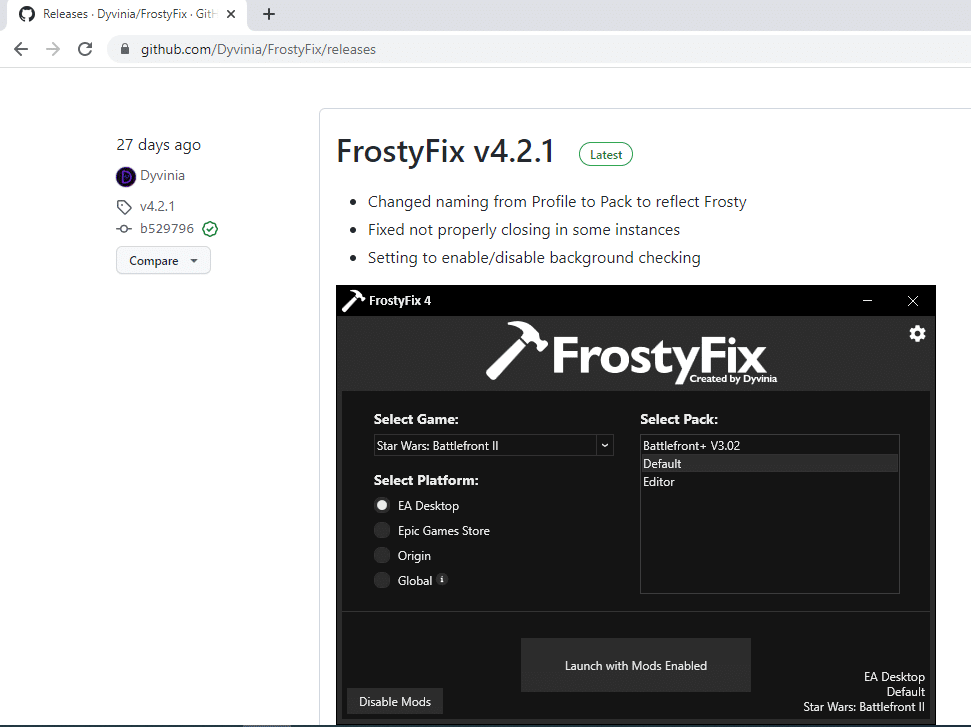
2. Chọn Trò chơi và Hồ sơ cũng như nền tảng bạn muốn sử dụng công cụ.
3. Nhấp vào Bật/Bắt đầu để kích hoạt dịch vụ trò chơi.
Lưu ý: Để tắt Frosty Fix, hãy nhấp vào Tắt Chế độ trong công cụ.
***
Mục đích của bài viết là để thảo luận về vấn đề trình quản lý mod Frosty không bắt đầu trò chơi trên hệ thống Windows 10. Nếu bạn gặp khó khăn khi sử dụng công cụ như Frosty mod manager, nó không mở được hoặc Frosty mod manager bị treo, vui lòng thử các phương pháp được đề cập trong bài viết này. Đừng quên để lại đề xuất của bạn và gửi truy vấn của bạn trong phần bình luận.
